Ouverture des tables SQLite
Les données personnelles de l’utilisateur de l’iphone sont au format de base de données SQLite, réparties dans des fichiers portant l’extension .sqlitedb ou .db (SMS).
Pour ouvrir ces fichiers, il est nécessaire de disposer d’un logiciel compatible avec les bases de données SQLite. Sous Mac OSX ou Windows, il est possible d’installer SQLite Database Browser, qui est un logiciel gratuit et open-source.
SQLite Database Browser est disponible sur Sourceforge : sqlitebrowser.sourceforge.net
Les liens de téléchargements sont présents sur cette page : http://sourceforge.net/projects/sqlitebrowser/files/sqlitebrowser/2.0%20beta1/
Une fois le logiciel installé il est possible d’utiliser « file/Open Database » pour ouvrir le fichier de base de données qui vous intéresse.
Etant donné que les données sont stockées dans une base, elles sont accessibles de deux manières différentes :
- Soit en naviguant directement dans les tables
- Soit en utilisant le langage SQL pour effectuer des requêtes sur les tables (the geek way)
En ce qui me concerne, j’opte pour la seconde solution, non pas pour « me la péter » 😉 mais parce que les informations sont réparties dans différentes tables et que le SQL est obligatoire pour pouvoir croiser ces informations de manière automatique.
A titre d’exemple :
- La tables ABPerson contient la liste des contacts
- La table ABMultiValue contient leurs adresses mail et leurs numéros de téléphone
Pour pouvoir faire coïncider les deux, il est nécessaire de faire une jointure SQL sur les champs ABPerson.ROWID et ABMultiValue.record_id.
Pour les SMS, ca fonctionne de la même façon. Si vous voulez connaitre le nom de la personne qui a reçu ou envoyé un SMS, vous serez obligé d’utiliser le SQL, ou bien il faudra faire vous même manuellement la correspondance entre le numéro et le contact.
Ne paniquez pas, je vous donne la marche à suivre un peu plus loin.
Export au format CSV
Comme SQLite ne permet pas de jongler avec ces données issues de différents fichiers .sqlite, j’opte pour un export des données et je charge les tables dans une base MySQL par l’intermédiaire d’un PHPMyAdmin qui est beaucoup plus souple à utiliser.
Pour pouvoir effectuer les correspondances, j’exporte les tables « ABPerson » et « ABMultiValue » du fichier AddressBook.sqlitedb et la table « message » du fichier sms.db.
L’export peut être effectué par l’intermédiaire du menu file/export de SQLite Database Browser.
A l’aide d’un éditeur de texte assez basique mais supportant la synthaxe GREP comme Textwrangler, je remplace ensuite les virgules se trouvant dans le corps des messages par un espace pour éviter d’avoir un problème de nombre de champs lors de l’import.
[^"],
par
le caractère espace
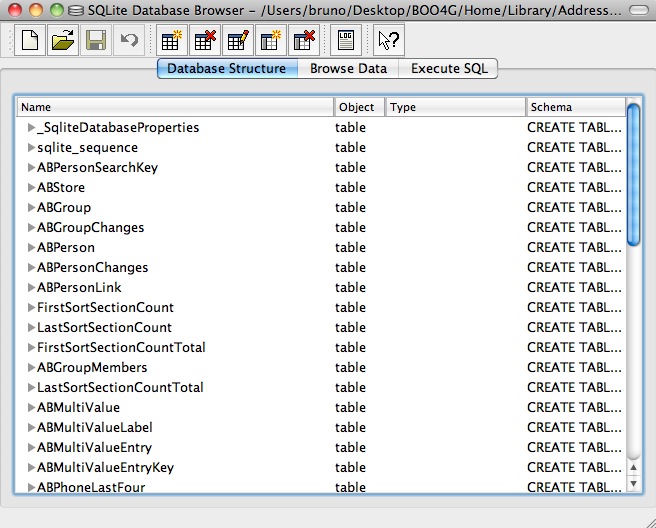
Merci bruno.
Encore un article très intéressant et instructif.
Avec plaisir. Si ça peut servir …
Salut,
C’est vrai que l’article est très intéressant. Le seul bémol, c’est que je ne trouve pas de logiciel pour windows. t’en connais d’autre que juicephone ?
Bonjour,
Pour windows, j’utilise iphoneanalyzer.jar : http://abcdelasecurite.free.fr/info/index.php/post/2010/03/02/IPhone-Analyzer,-un-outils-de-forensique-libre-pour-l-iPhone
Idem on analyse via une sauvegarde Itunes.
j’essaie de récupérer les photos stockée sur mon Iphone sur Mac, qui viennent d’une ancienne synchro avec un autre PC. J’ai essayé ta méthode mais elle ne récupère que les photos de Pellicule (prise avec l’Iphone). As tu une idée ?
Bruno,
j’ai absolument tout installer, mais je ne comprends absolument plus rien au moment de l’extraction.
J’ai besoins de toi !
Aide moi.
Bonne soirée
Bonjour Bruno,
je viens de lire et appliquer tes conseils à la lettre (j’avais au préalable installé juicephone et fait tout ce qu’il fallait)..
Le pb c’est que lorsque je vais dans ma sauvegarde d’iphone et que j’ouvre le fichier sms.db avec SQLite, il ne se passe RIEN…
Ôo
HELP…
Merci ^^
« Pour éviter de semer le trouble dans la librairie iTunes actuelle, il peut être utile d’en créer préalablement une autre en lançant iTunes avec la touche ALT activée. »
C’est justement pour eviter de perdre mes precieuses listes que j’ai suivi ce conseil a la lettre. Malheureusement ca a produit l’effet inverse et maintenant je n’ai plus qu’un itunes tout neuf sans aucune playlist…
Normalement, en relançant itunes avec la touche ALT appuyée, tu peux choisir l’emplacement de ta bibliothèque itunes et justement la remettre en place.
Il suffit d’indiquer à itunes le chemin où elle se trouve
Bonjour Bruno,
merci de ce descriptif de procédure que j’ai suivi et qui a fonctionné pour téléhcarger le logiciel, l’installer, et extraire les fichiers en les plaçant dans un dossier de mon choix.
J’ai bien tout les fichiers de mon Iphone : les photos, les vidéos, les memos sonores…et ce les notes.
Sauf que les notes sont sous forme : notes.idx
Et que mon Mac n’a pas trouvé quel logiciel utiliser pour les lire.
Je suis allé dans l’application Notes : il ne propose pas non plus la fonction « ouvrir un fichier »
Donc j’ai bien récupéré mes notes mais impossible à lire.
Connais-tu la solution.
Merci de ton aide
Cordialement
Antoine
Bonjour,
j’ai le même soucis mais l’iphone a un code, que faire ?